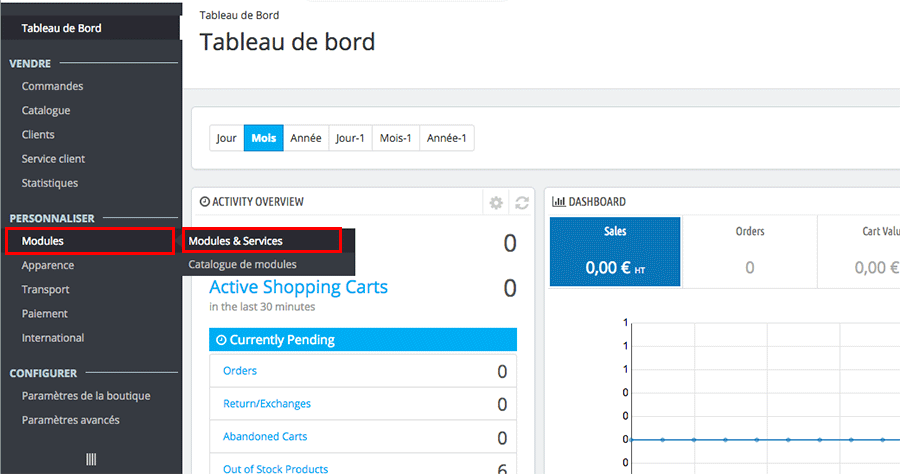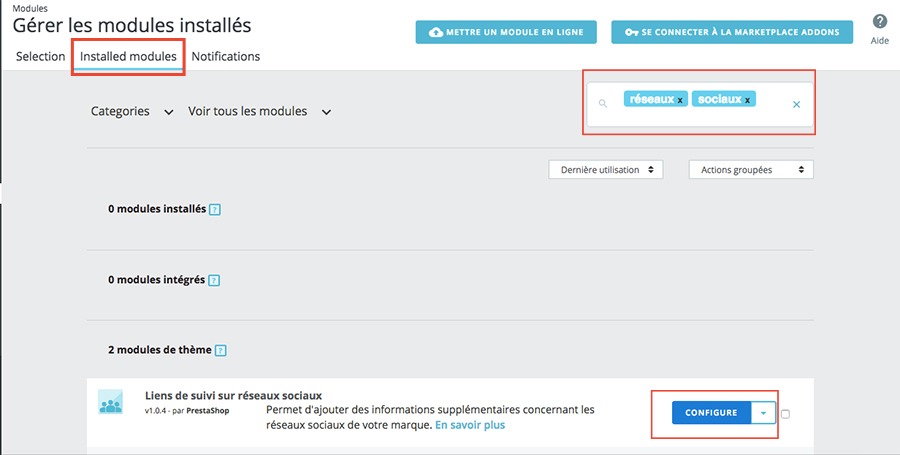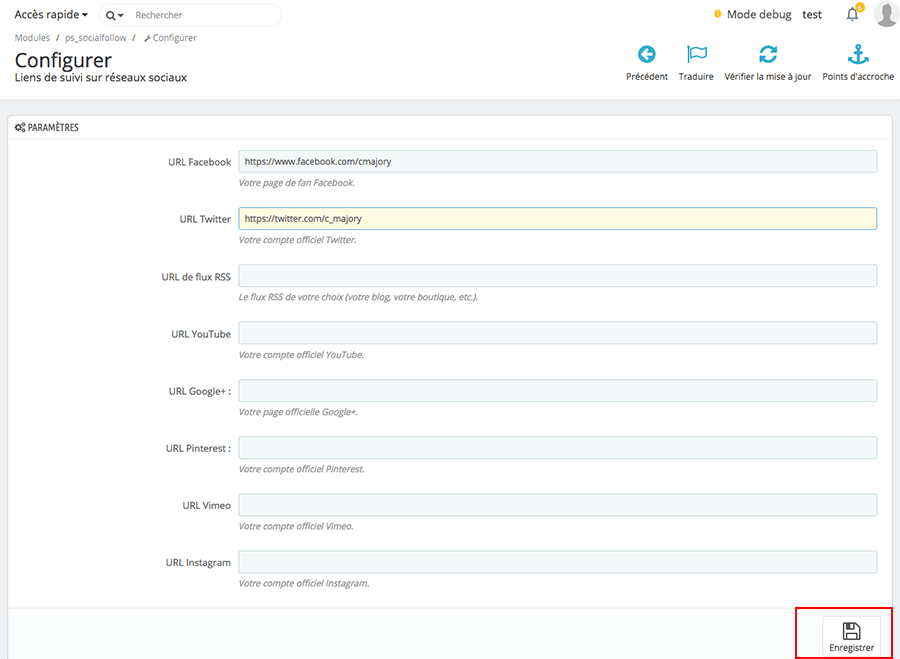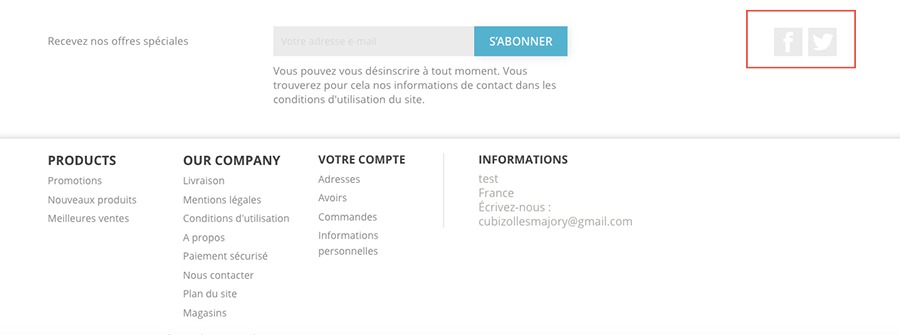Contrairement à Prestashop 1.6, les réseaux sociaux sur votre page d’accueil ne s’affichent pas automatiquement.
Ce petit tutorial va vous permettre de les configurer et de les faire apparaître sur la version Prestashop 1.7.
Configurer les réseaux sur la page d’accueil | version Prestashop 1.7
A) Depuis le back-office de Prestashop, allez dans Modules > Modules & Services
B) Allez dans l’onglet « Installed Modules » et recherchez le module qui s’appelle « Liens de suivi sur réseaux sociaux« . Cliquez sur « configure »
C) Entrez les url de vos réseaux sociaux puis cliquez sur « enregistrer ».
D) Retournez sur votre boutique et vous pouvez constater que les réseaux sociaux ont été ajoutés en bas de page, à coté de la newsletter.